Haben Sie sich schon einmal gefragt, wie Sie Ihre Lieblingsvideos, Fotos oder besonderen Momente in etwas verwandeln können, das Sie aufbewahren und teilen können? Das Brennen von DVDs auf einem Mac ist die Antwort auf diese Frage. Dabei werden digitale Inhalte in ein physisches, leicht zu teilendes Format umgewandelt, das auf DVD-Playern oder Computern ohne spezielles Programm wiedergegeben werden kann.
Dieser Prozess stellt nicht nur die Erreichbarkeit auf verschiedenen Geräten sicher. Außerdem können Sie damit personalisierte Sammlungen erstellen, die Sie mit Freunden und Familie teilen können. Lassen Sie uns näher darauf eingehen, wie es geht DVDs auf einem Mac brennen und entdecken Sie die Möglichkeiten, die es für Ihre Reise zur Inhaltserstellung bietet.
Teil 1. DVD mit Tipard DVD Creator brennen
Haben Sie eine Sammlung von Videos auf Ihrem Mac, die Sie gerne in gemeinsam nutzbare DVDs umwandeln, um Erinnerungen noch einmal aufleben zu lassen und Freunde und Familie zu unterhalten? Tipard DVD Creator ist die Lösung, die Ihnen beim Brennen von DVDs auf einem Mac helfen kann. Egal, ob Sie DVD-5- oder DVD-9-Discs erstellen müssen, Tipard DVD Creator unterstützt Sie. Die mit Tipard DVD Creator erstellten DVDs sind mit fast allen Playern und Geräten kompatibel.
Mit diesem Programm können Sie Videos in Formaten wie MP4, AVI, MKV, MOV und mehr importieren. Sie können Hintergrundmusik, Bildhintergrund, Menüvorlagen hinzufügen, Videoeffekte bearbeiten, Untertitel einfügen usw. Der Brennvorgang ist schnell und sorgt für eine hohe Video- und Audioqualität. Mit Tipard DVD Creator können Sie Ihre wertvollen Videos schnell in langlebige DVDs umwandeln, Ihre Erinnerungen bewahren und sie jederzeit und überall zugänglich machen.
Schritt 1Holen Sie sich den Tipard DVD Creator von der offiziellen Website. Befolgen Sie die Anleitung, um das Programm erfolgreich auf Ihrem Computer zu installieren.

Versuch's jetzt Für Windows 7 oder höher
 Sicherer Download
Sicherer Download
Versuch's jetzt Für Mac OS X 10.12 oder höher
 Sicherer Download
Sicherer DownloadSchritt 2Führen Sie den Tipard DVD Creator aus, um zu beginnen. Schlagen Sie die Dateien hinzufügen Taste; Es öffnet sofort Ihren Mac-Ordner. Suchen Sie nach der Datei, die Sie brennen möchten. Sobald Sie es gefunden haben, wählen Sie es aus, um es dem Programm hinzuzufügen.
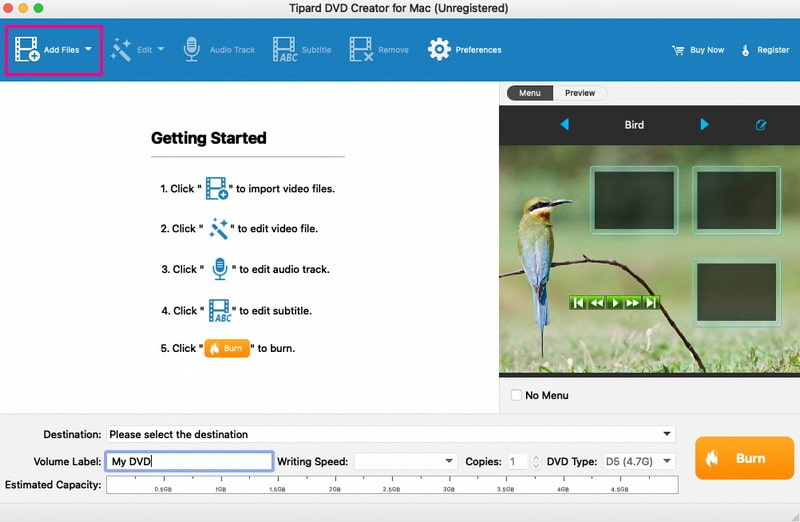
Schritt 3Gehen Sie zum Bearbeiten Schaltfläche. Sie können hier Helligkeit, Sättigung, Kontrast, Farbton und Lautstärke anpassen. Außerdem können Sie die Videolänge nach Ihren Wünschen kürzen. Sie können auch ein Wasserzeichen hinzufügen, wenn Sie möchten. Denken Sie daran, auf die Schaltfläche OK Klicken Sie auf die Schaltfläche, um die Änderungen zu bestätigen.
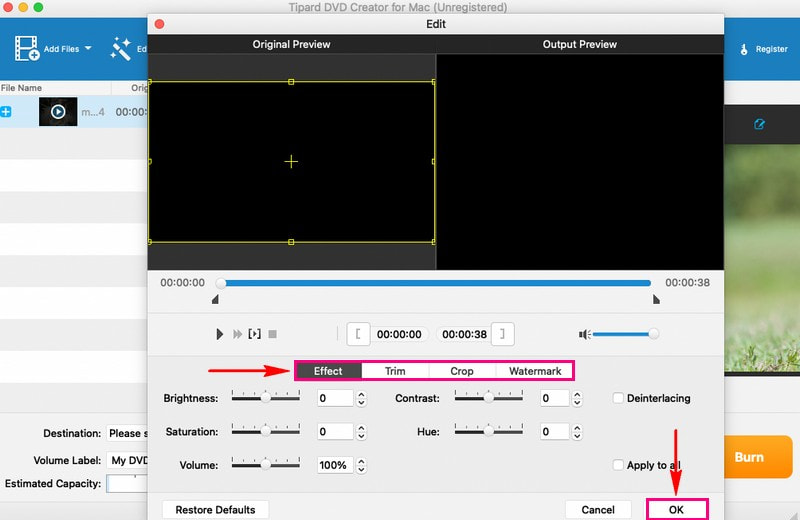
Schritt 4Sie können Audiospuren und Untertitel einbinden, wenn Sie möchten, dass Ihr Video ansprechender wird. Sie können auch die anderen Parameter wie Encoder, Bitrate, Kanäle usw. ändern. Denken Sie daran, das anzukreuzen OK Schaltfläche, um die Änderungen zu speichern.
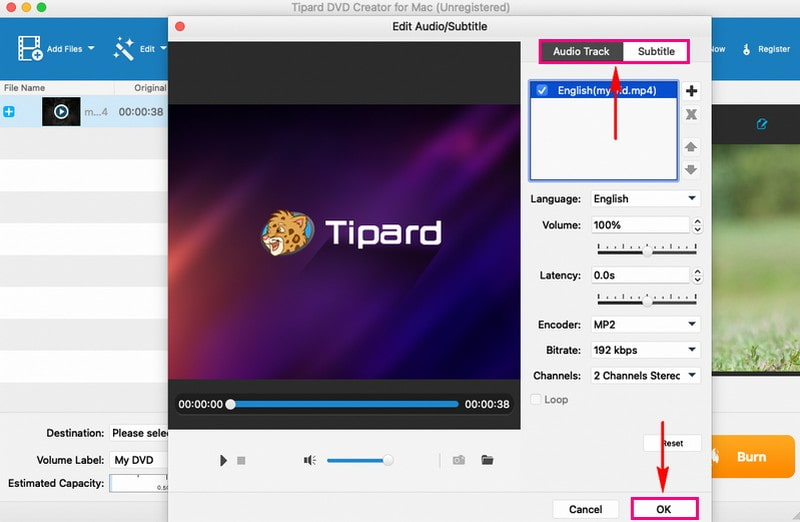
Schritt 5Wählen Sie nach der grundlegenden Bearbeitung ein auffälliges Thema aus Speisekarte Möglichkeit. Es verfügt über voreingestellte Menüs wie Tier, Landschaft, Festival, Anlageusw. Darüber hinaus können Sie Ihrer Ausgabe Hintergrundmusik, Bilder und einen Eröffnungsfilm hinzufügen. Denken Sie daran, die Taste zu drücken Speichern Klicken Sie auf die Schaltfläche, um die Änderungen zu bestätigen.
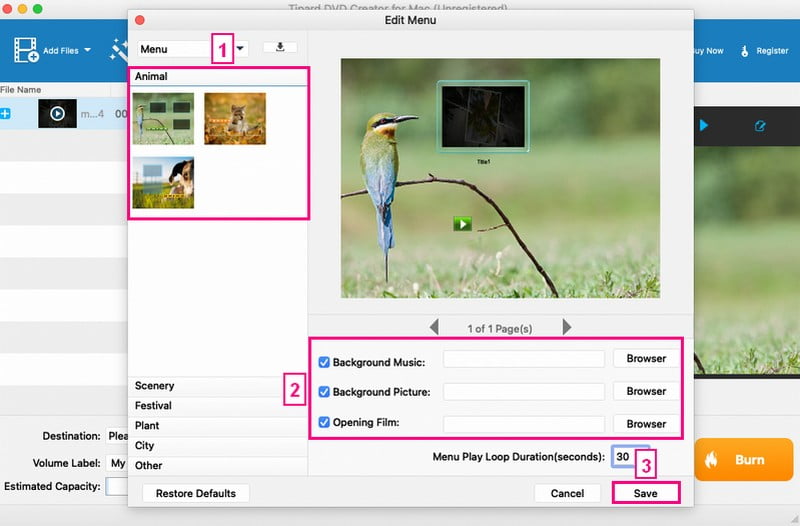
Schritt 6Legen Sie eine leere DVD in das DVD-Laufwerk Ihres Mac ein. Wenn Sie mit Ihrer Kreation zufrieden sind, klicken Sie auf Brennen Taste. Zum Schluss kreuzen Sie an Anfang Schaltfläche, um den Brennvorgang zu starten. Es dauert nur wenige Minuten, bis die Ausgabe vorliegt.
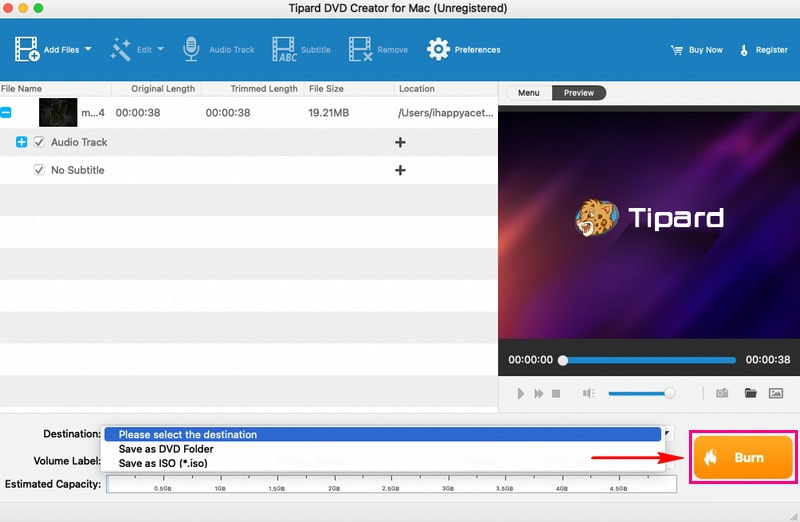
Teil 2. DVD mit iDVD erstellen
iDVD ist wie ein Zauberstab für Benutzer, die auf dem Mac DVDs mit Videos, Fotos und Musik erstellen möchten. Dieses Programm enthält eine Reihe von Themen und Vorlagen. Sie können eines auswählen, das zu Ihrem Stil oder der Stimmung Ihres Inhalts passt. Das Hinzufügen Ihrer Inhalte ist ganz einfach. Sie können Ihre Videos, Fotos und Musik von Ihrem Mac direkt in das Programm ziehen. Sie können sie auf der Speisekarte nach Ihren Wünschen anordnen.
Darüber hinaus bietet es die Möglichkeit, den Hintergrund zu ändern, Text hinzuzufügen oder persönliche Bilder als Hintergrund zu verwenden. Bevor Sie Ihre DVD brennen, können Sie mit iDVD eine Vorschau anzeigen. So können Sie sehen, wie alles aussieht, und letzte Anpassungen vornehmen. Das Beste daran ist, dass die DVDs, die Sie mit iDVD erstellen, eine gute Qualität haben. Ihre Videos, Fotos und Musik werden genauso gut aussehen und klingen wie auf Ihrem Mac.
Schritt 1Öffnen Sie zunächst iDVD auf Ihrem Mac.
Schritt 2Um ein neues DVD-Projekt zu beginnen, suchen und wählen Sie das Erstellen Sie ein neues Projekt Taste. In diesem Schritt können Sie Ihrem Projekt einen Namen geben und ein Thema auswählen, das das Erscheinungsbild Ihres DVD-Menüs bestimmt.
Schritt 3Fügen Sie Ihre Videos zu Ihrem iDVD-Projekt hinzu, indem Sie sie per Drag & Drop in das iDVD-Fenster ziehen. Sie können die Reihenfolge Ihrer Videos organisieren, indem Sie sie innerhalb Ihres Projektbereichs verschieben.
Schritt 4Legen Sie eine leere DVD in das DVD-Laufwerk Ihres Macs ein. iDVD erkennt dann, dass Ihr Projekt dort gespeichert ist und auf die DVD gebrannt werden soll.
Schritt 5Wenn Sie bereit sind, klicken Sie in der Benutzeroberfläche auf die Schaltfläche „Brennen“. Diese Aktion startet den DVD-Brennvorgang. Das Programm übernimmt die Kodierung Ihrer Videoinhalte und das Menüdesign. Anschließend werden die Daten auf den Rohling übertragen.
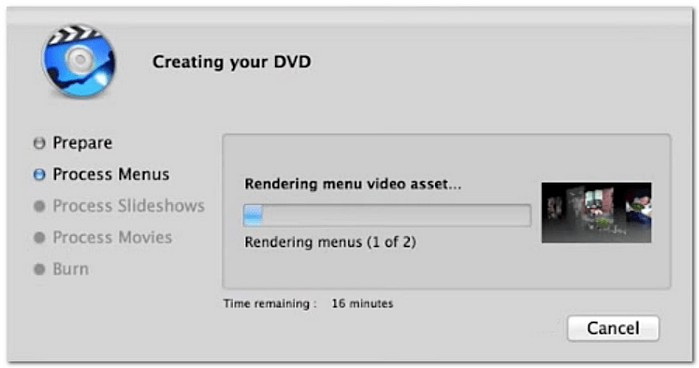
Teil 3. Vergleichstabelle
Hier ist ein direkter Vergleich zwischen zwei beliebten Optionen, iDVD und Tipard DVD Creator, der ihre Funktionen und Funktionalitäten hervorhebt. Egal, ob Sie Einfachheit oder erweiterte Bearbeitungsfunktionen wünschen, dieser Vergleich soll Ihnen helfen, die perfekte Lösung für Ihre DVD-Erstellungsanforderungen zu finden.
| Merkmale | iDVD | Tipard DVD Creator |
|---|---|---|
| Benutzeroberfläche | Es hat eine einfache und benutzerfreundliche Oberfläche. | Es verfügt über eine moderne und intuitive Benutzeroberfläche. |
| Themen/Vorlagen | Es bietet viele Themen und Vorlagen. | Es bietet anpassbare Vorlagen. |
| Anpassung | Es bietet begrenzte Anpassungsmöglichkeiten für Menüs. | Es bietet mehr Anpassungsoptionen für Menüs. |
Teil 4. FAQs zum Brennen von DVDs auf dem Mac
Kann iDVD ISO auf DVD auf dem Mac brennen?
iDVD unterstützt das Brennen von ISO-Dateien auf DVDs auf einem Mac nicht. Seine Hauptfunktion besteht darin, Benutzer beim Erstellen benutzerdefinierter DVDs mit Videos, Fotos und Musik zu unterstützen.
Kann man MP4 auf einem Mac auf DVD brennen?
Auf jeden Fall! Zum Brennen auf DVD können Sie Tipard DVD Creator verwenden, der verschiedene Eingabevideodateiformate, einschließlich MP4, unterstützt.
Kann VLC DVDs brennen?
Wenn du Verwenden Sie VLC zum Brennen von DVDs, es kann ziemlich komplex und zeitaufwändig sein. Schließlich konzentriert es sich auf die Wiedergabe verschiedener Video- und Audiodateiformate und dient als zuverlässiger Mediaplayer.
Wie lange dauert das Brennen einer DVD?
Wie lange das Brennen einer DVD dauert, hängt von einigen Faktoren ab. Erstens, wie schnell Ihr DVD-Brenner arbeitet. Zweitens, wie groß die Dateien sind. Zuletzt die Geschwindigkeit, die Sie zum Brennen wählen. Mit Tipard DVD Creator kann das Brennen einige Minuten dauern. Darüber hinaus gewährleistet es eine erstklassige Qualität, sodass Ihre Inhalte genauso gut aussehen wie ursprünglich.
Kann ich Daten auf einer gebrannten DVD löschen oder neu schreiben?
Es hängt alles von der Art der verwendeten DVD ab. DVD-R-Discs sind für den einmaligen Gebrauch bestimmt; Sie können sie nach dem Brennen nicht mehr löschen oder neu beschreiben. DVD-RW- und DVD+RW-Discs können Sie jedoch mehrmals neu beschreiben und löschen.
Sie haben gelernt, wie es geht DVDs auf dem Mac erstellen, was mit dem richtigen Werkzeug ein Kinderspiel sein kann. Wenn Sie nach einer vielseitigen und benutzerfreundlichen Lösung suchen, sticht Tipard DVD Creator hervor. Seine übersichtliche Benutzeroberfläche und eine Reihe von Funktionen vereinfachen den DVD-Erstellungsprozess. Vom Importieren Ihrer Lieblingsvideos und -fotos bis hin zu Anpassen von DVD-Menüs und Brennen mit Geschwindigkeit und Qualität bietet Tipard DVD Creator das Gesamtpaket.
Bestes Tool zum Rippen und Konvertieren von DVD-Disc- / Ordner- / ISO-Image-Dateien in verschiedene Formate.




